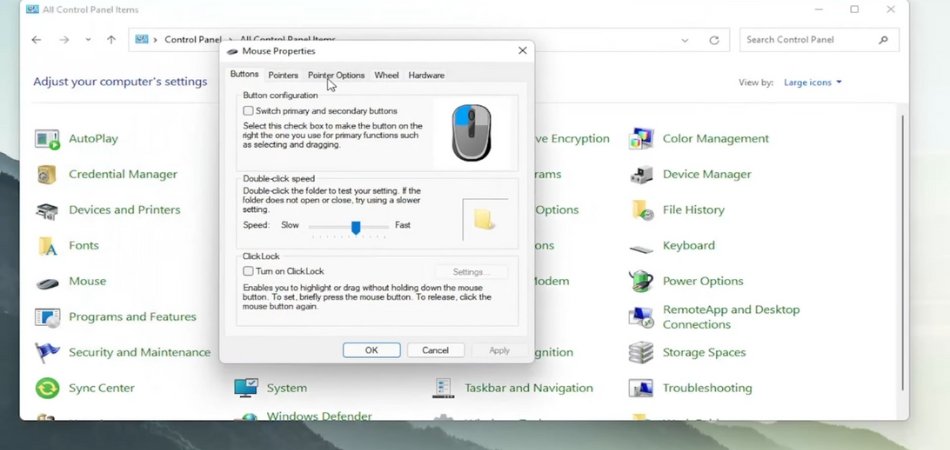
Cómo apagar la aceleración del mouse Windows 11
¿Estás luchando por controlar los movimientos de tus mouse en Windows 11? ¿Sientes que los movimientos de tu mouse son demasiado sensibles y que dificulta el control de tu cursor con precisión? Si es así, no estás solo.
Muchos usuarios descubren que la sensibilidad de su ratón es demasiado alta y que si se mueven el mouse rápidamente, el cursor se moverá demasiado lejos. Afortunadamente, es posible desactivar la aceleración del mouse en Windows 11, y este artículo le proporcionará los pasos que necesita tomar para hacerlo.
Cómo apagar la aceleración del mouse Windows 11
- Abra la aplicación de configuración de Windows
- Seleccionar dispositivos
- Seleccione Mouse & Trackpad
- Desmarque la opción "mejorar la precisión del puntero"
- Haga clic en Aplicar
Apagar la aceleración del mouse en Windows 11
Es posible desactivar la aceleración del mouse en Windows 11, aunque el proceso requiere que los usuarios realicen cambios en la configuración de su sistema.
Desactivar la aceleración del mouse puede ser beneficioso para aquellos que juegan, editan videos o audio, o realizan cualquier otra tarea que requiera un control preciso del cursor del mouse.
Este artículo explicará los pasos necesarios para desactivar la aceleración del mouse en Windows 11.
Comprender la aceleración del mouse
La aceleración del mouse es una característica que hace que el cursor mueva una distancia mayor cuando el mouse se mueve con mayor velocidad.
Está diseñado para facilitar el movimiento del cursor a través de la pantalla, pero puede ser un impedimento para ciertas tareas, como los juegos.
Con la función de aceleración del mouse apagada, el cursor moverá la misma distancia, independientemente de la rapidez con que se mueva el mouse.
Desactivación de la aceleración del mouse
El primer paso para desactivar la aceleración del mouse en Windows 11 es abrir el panel de control. Aquí, los usuarios deben escribir "mouse" en el cuadro de búsqueda y luego seleccionar "mouse" de la lista de opciones.
Esto abrirá la ventana Propiedades del mouse. El segundo paso es seleccionar la pestaña "Opciones de puntero". Esta pestaña contendrá una sección etiquetada como "movimiento". Aquí, los usuarios deben desmarcar la caja junto a "mejorar la precisión del puntero". Esto apagará la función de aceleración del mouse.
Prueba de precisión del puntero
Para probar que la función de aceleración del mouse se ha apagado con éxito, los usuarios pueden abrir un programa como Microsoft Paint y dibujar una línea recta. Si la línea es perfectamente recta, la función de aceleración del mouse se ha apagado con éxito.
Configuración adicional
En la pestaña "Opciones de puntero", los usuarios también pueden ajustar la velocidad del puntero. Esta es la velocidad a la que el cursor se mueve a través de la pantalla cuando se mueve el mouse. Esto se puede ajustar a las preferencias de un usuario y también puede ser útil en ciertas tareas, como los juegos.
Uso de una utilidad de terceros
Otra opción para desactivar la aceleración del mouse es usar una utilidad de terceros. Hay muchos de estos programas disponibles, y muchos son de uso gratuito. Estos programas están diseñados para hacer que el proceso de apagar la aceleración del mouse sea más fácil y más eficiente.
Instalación de una utilidad de terceros
Para instalar una utilidad de terceros para desactivar la aceleración del mouse, los usuarios primero deben descargar el programa desde Internet.
Una vez que se descarga el programa, los usuarios deben abrir el archivo y seguir las instrucciones en pantalla para instalar el programa.
Una vez que se completa la instalación, los usuarios deben iniciar el programa y seguir las instrucciones para desactivar la aceleración del mouse.
Configuración del programa
Una vez que se instala el programa, los usuarios pueden configurar el programa en sus preferencias. Esto puede incluir configurar la velocidad del puntero, apagar la aceleración del mouse o establecer otras opciones.
Esto generalmente se hace a través de una interfaz gráfica, lo que facilita el cambio de la configuración.
Probar el programa
Una vez que el programa está configurado, los usuarios deben probarlo para asegurarse de que esté funcionando correctamente. Esto se puede hacer abriendo un programa como Microsoft Paint y dibujando una línea recta.
Si la línea es perfectamente recta, entonces el programa funciona correctamente y la función de aceleración del mouse se ha apagado con éxito.
Solución de problemas
Si la función de aceleración del mouse aún no está desactivada, los usuarios deben verificar que la configuración de su sistema esté configurada correctamente. Si la configuración no está configurada correctamente, la función no se apagará.
Si la configuración está configurada correctamente, los usuarios deben intentar desinstalar y reinstalar el programa de terceros. Si el problema persiste, los usuarios deben comunicarse con el equipo de soporte del programa para obtener ayuda.
Preguntas frecuentes relacionadas
¿Qué es la aceleración del mouse?
La aceleración del mouse es una característica de Windows que aumenta la velocidad de su mouse cuando lo mueve a cierta distancia.
Está destinado a hacer que los movimientos del mouse sean más suaves, pero algunos usuarios lo encuentran distraído o incluso incómodo. Si desea apagar la aceleración del mouse, puede hacerlo en la configuración de Windows 11.
¿Cómo puedo desactivar la aceleración del mouse en Windows 11?
Para apagar la aceleración del mouse en Windows 11, abra el menú Configuración y vaya a los dispositivos. En la sección Matón y panel táctil, seleccione opciones adicionales del mouse. Se abrirá una ventana de propiedades del mouse.
Seleccione la pestaña Opciones de puntero y desmarque el cuadro de precisión de mejora del puntero. Luego haga clic en Aplicar y Aceptar para guardar sus cambios.
¿Cuáles son los beneficios de apagar la aceleración del mouse?
Apagar la aceleración del mouse puede hacer que los movimientos del ratón se sientan más naturales, especialmente para los juegos.
También puede ayudar a mejorar la precisión y reducir los sacudidas del ratón. Con la aceleración del mouse deshabilitada, puede hacer movimientos precisos y consistentes.
¿Es posible ajustar la sensibilidad del mouse?
Sí, puede ajustar la sensibilidad del mouse en Windows 11. Para hacer esto, abra el menú Configuración y vaya a los dispositivos. En la sección Matón y panel táctil, seleccione opciones adicionales del mouse.
Se abrirá una ventana de propiedades del mouse. Seleccione la pestaña Opciones de puntero y ajuste el control deslizante de movimiento al nivel deseado. Luego haga clic en Aplicar y Aceptar para guardar sus cambios.
¿Qué sucede si habilito mejorar la precisión del puntero?
Si habilita la precisión del puntero Mejor, los movimientos de su mouse se volverán más sensibles.
Esto significa que podrá mover el mouse más rápido a cierta distancia. Sin embargo, también puede hacer que los movimientos del ratón se sientan antinaturales o incómodos.
¿Apagarse la aceleración del mouse afecta a los juegos?
Sí, apagar la aceleración del mouse puede tener un efecto positivo en los juegos. La desactivación de la aceleración del mouse permite movimientos de mouse más precisos y consistentes, lo que puede ser beneficioso para los juegos que requieren un objetivo de precisión.
También puede reducir los jering de ratones, lo que puede distraer o incluso incómodo para los jugadores.
Cómo deshabilitar la aceleración del mouse en Windows 11
En conclusión, apagar la aceleración del mouse en Windows 11 es bastante simple y fácil. Todo lo que necesita hacer es abrir la aplicación Configuración, vaya a la página de dispositivos y luego seleccione la pestaña del mouse.
Desde aquí, puede desmarcar la caja junto a "mejorar la precisión del puntero" y guardar sus cambios. Esto apagará la aceleración del mouse y le proporcionará una experiencia de mouse más precisa y precisa.








